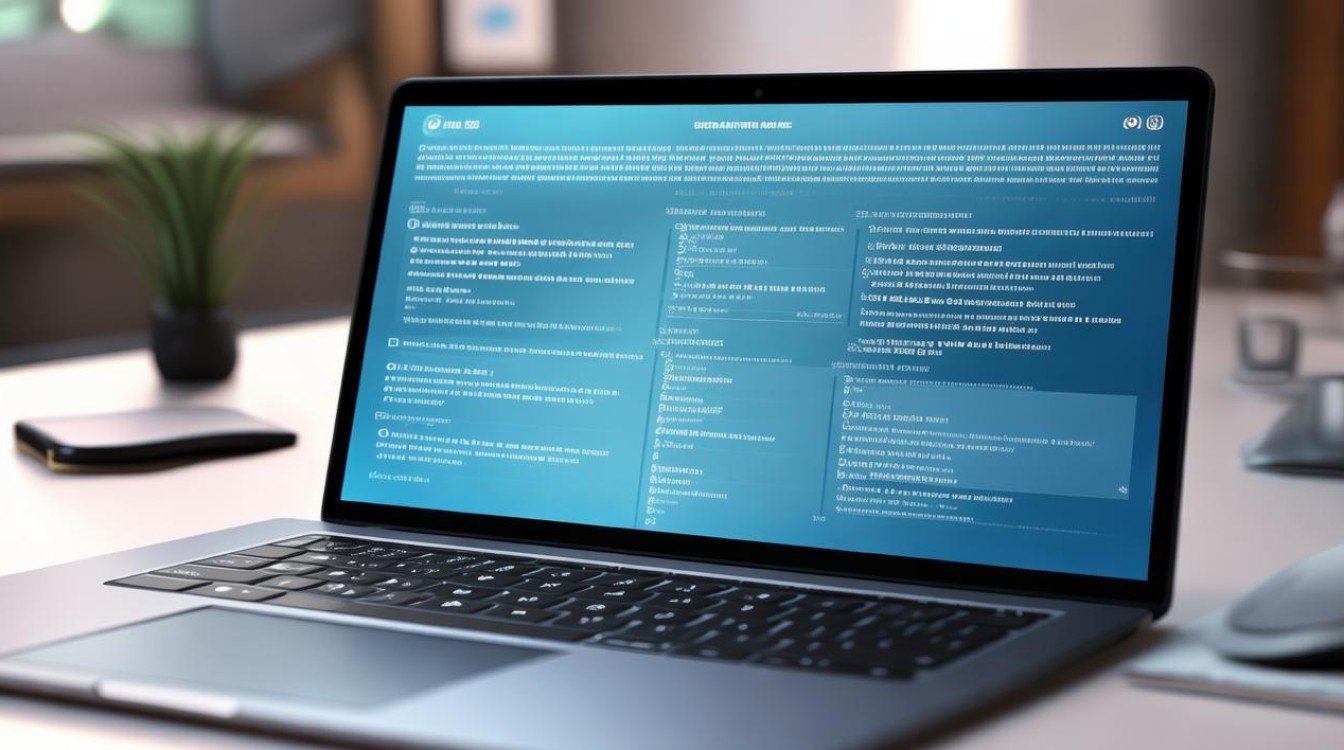笔记本怎么重装系统
shiwaishuzidu 2025年4月13日 03:41:32 系统 18
简答:备份数据,下载系统镜像,制作启动盘,设置BIOS,安装系统。
重装系统是解决笔记本运行缓慢、系统故障或恶意软件感染的有效方法,以下是重装Windows系统的详细步骤:
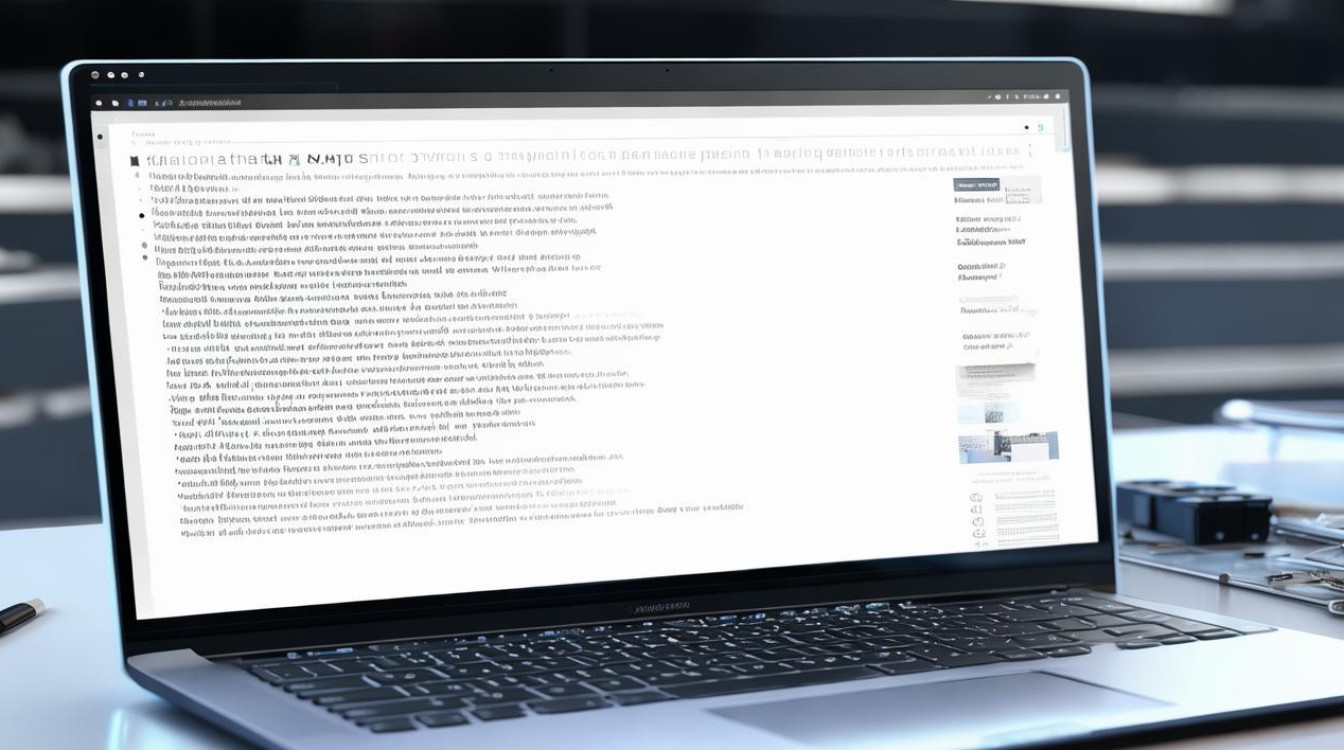
准备工作
-
备份数据
在重装系统之前,确保你已备份所有重要数据,包括文档、照片、视频等,可以使用外接硬盘、U盘或云存储服务。
-
获取安装介质
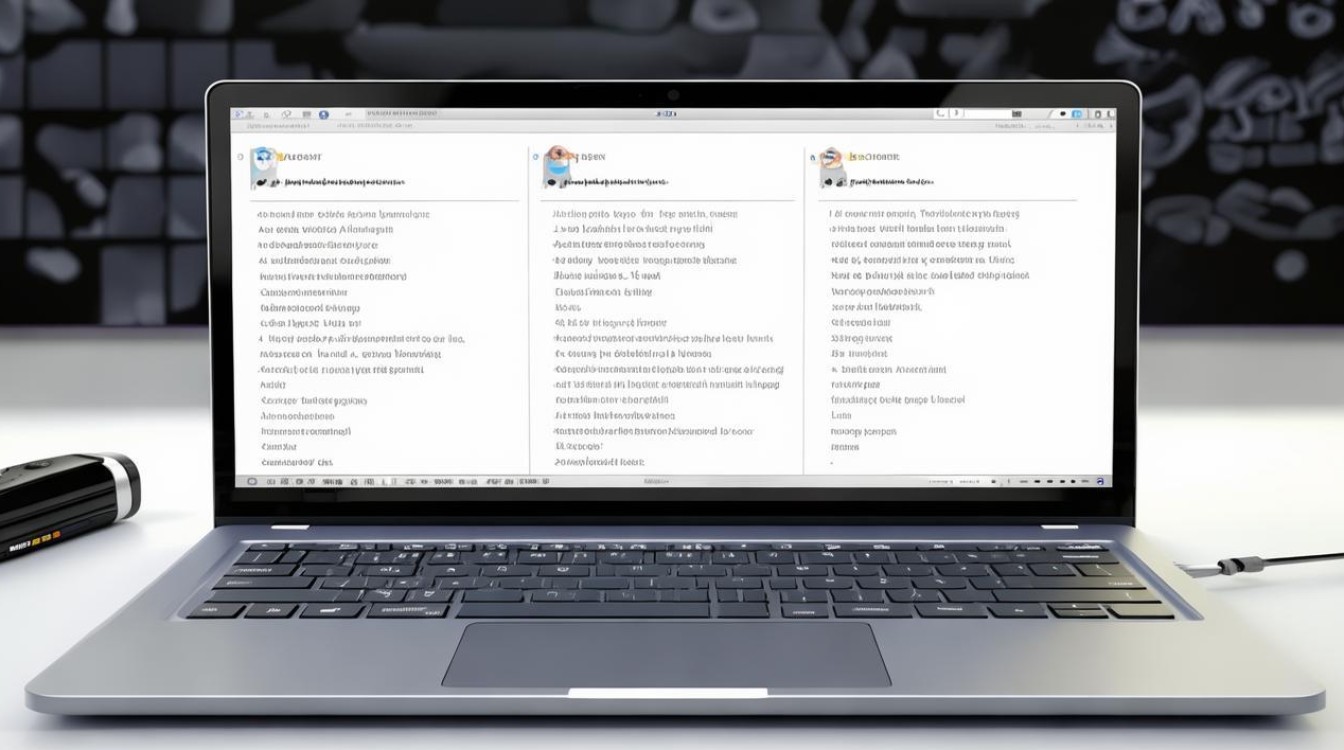
- 下载Windows ISO文件,可以从微软官方网站或其他可信赖的来源获取。
- 准备一个至少8GB容量的USB闪存驱动器,并将其格式化为FAT32格式。
-
创建启动盘
使用工具(如Rufus)将ISO文件烧录到USB闪存驱动器上,制作成可启动的安装盘。
安装过程
| 步骤 | 操作 |
|---|---|
| 1 | 插入USB启动盘到笔记本电脑。 |
| 2 | 重启电脑,进入BIOS/UEFI设置,通常通过按F2、F12、Del或Esc键,具体按键视品牌和型号而定。 |
| 3 | 在BIOS/UEFI中,将启动顺序设置为从USB设备启动。 |
| 4 | 保存并退出BIOS/UEFI设置,电脑将从USB启动。 |
| 5 | 选择语言、时间和键盘布局后,点击“下一步”。 |
| 6 | 点击“现在安装”按钮开始安装过程。 |
| 7 | 输入产品密钥或选择“跳过”,可以在安装后激活。 |
| 8 | 接受许可条款,然后选择“自定义:仅安装Windows(高级)”。 |
| 9 | 选择要安装Windows的分区,通常是C:盘,如果需要,可以格式化该分区。 |
| 10 | 点击“下一步”开始安装,这可能需要几分钟到半小时不等。 |
| 11 | 安装完成后,电脑会自动重启。 |
| 12 | 完成初始设置向导,包括Wi-Fi连接、用户账户设置等。 |
安装后的设置
- 安装驱动程序:安装完系统后,需要安装显卡、声卡、网卡等硬件的驱动程序,这些驱动通常可以在笔记本制造商的官网找到。
- 更新系统:打开Windows更新,安装所有可用的更新以保持系统安全和最新。
- 安装应用程序:根据个人需求安装必要的软件和应用程序。
- 恢复数据:将之前备份的数据恢复到新系统中。
相关问答FAQs
Q1: 重装系统后如何找回原来的产品密钥? A1: 如果你在重装系统前忘记了记录产品密钥,可以尝试以下方法找回:
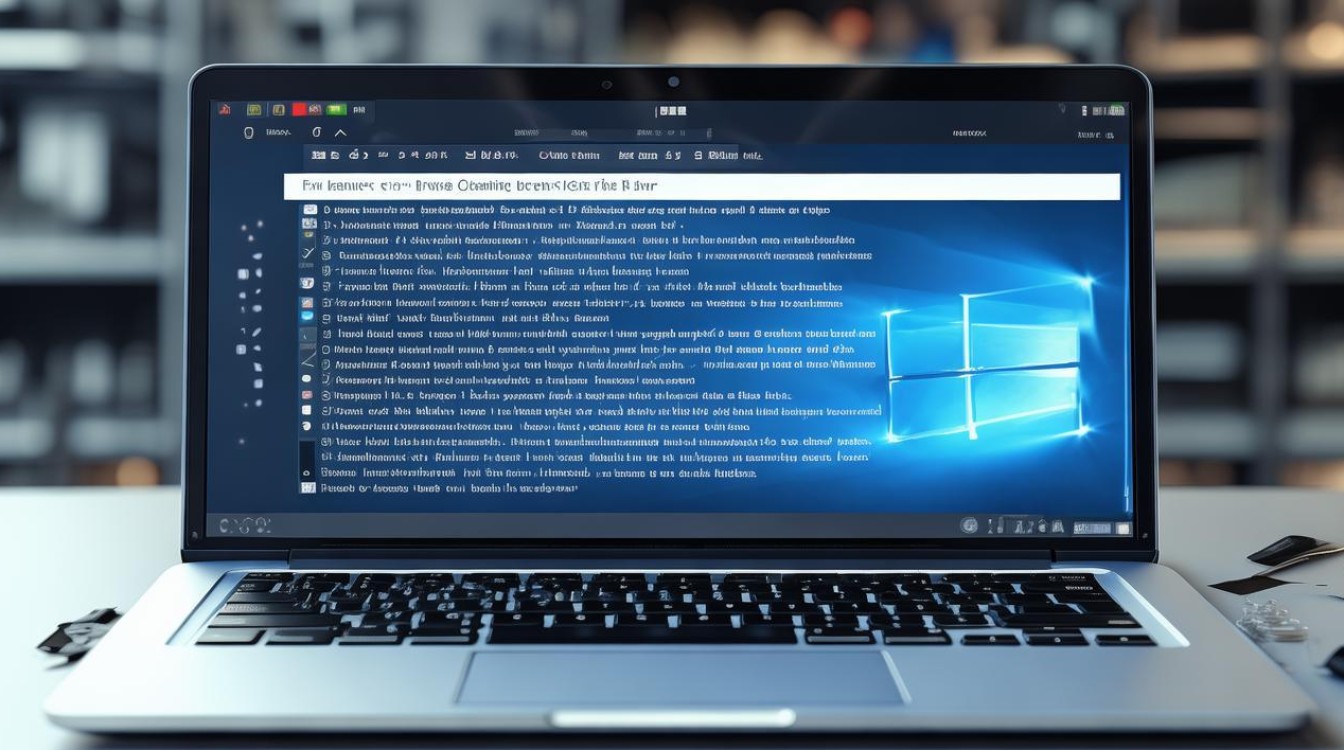
- 查看笔记本底部或电池仓内的标签,有时产品密钥会贴在那里。
- 登录你的微软账户,如果你之前绑定过数字许可证,系统可能会自动识别并激活Windows。
- 使用第三方密钥查找工具,但请注意风险,最好从官方渠道获取帮助。
Q2: 重装系统会导致数据丢失吗? A2: 是的,重装系统通常会格式化C:盘,导致该盘上的所有数据丢失,务必在重装系统前做好数据备份。